將 RADIUS 驗證與 Azure Multi-Factor Authentication Server 整合
RADIUS 是接受驗證要求以及處理這些要求的標準通訊協定。 Azure Multi-Factor Authentication Server 可作為 RADIUS 伺服器。 將它插入您的 RADIUS 用戶端 (VPN 應用裝置) 與驗證目標之間,以新增雙步驟驗證。 您的驗證目標可能是 Active Directory、LDAP 目錄或其他 RADIUS 伺服器。 為了讓 Azure 多重要素驗證 (MFA) 運作,必須將 Azure MFA Server 設定為能夠與用戶端伺服器和驗證目標進行通訊。 Azure MFA 伺服器會從 RADIUS 用戶端接收要求、向驗證目標驗證認證、新增 Azure 多重要素驗證,然後將回應傳回給 RADIUS 用戶端。 只有當主要驗證和 Azure 多重要素驗證都成功時,驗證要求才會成功。
重要
2022 年 9 月,Microsoft 宣佈淘汰 Azure MFA 伺服器。 自 2024 年 9 月 30 日起,Azure Multi-Factor Authentication Server 的部署將不再為多重要素驗證 (MFA) 要求提供服務,這可能會導致您的組織驗證失敗。 若要確保驗證服務不中斷,並保持支援狀態,組織應該使用最新 Azure MFA 伺服器更新中包含的最新移轉公用程式,移轉使用者的驗證資料至雲端式 Azure MFA 服務。 如需詳細資訊,請參閱 Azure MFA 伺服器移轉。
若要開始使用雲端式 MFA,請參閱教學課程:使用 Microsoft Entra 多重要素驗證保護使用者登入事件。
若使用雲端式 MFA,請參閱將現有 NPS 基礎結構與 Azure 多重要素驗證整合。
注意
MFA 伺服器在做為 RADIUS 伺服器時,僅支援 PAP (密碼驗證通訊協定) 和 MSCHAPv2 (Microsoft 的 Challenge-Handshake 驗證通訊協定) RADIUS 通訊協定。 當 MFA Server 是作為另一部 RADIUS 伺服器的 RADIUS Proxy,而該伺服器支援 EAP (可延伸的驗證通訊協定) 這類其他通訊協定時,則也可以使用該通訊協定。
在此組態中,單向 SMS 和 OATH 權杖沒有作用,因為 MFA Server 無法使用替代通訊協定來起始成功的 RADIUS 挑戰回應。
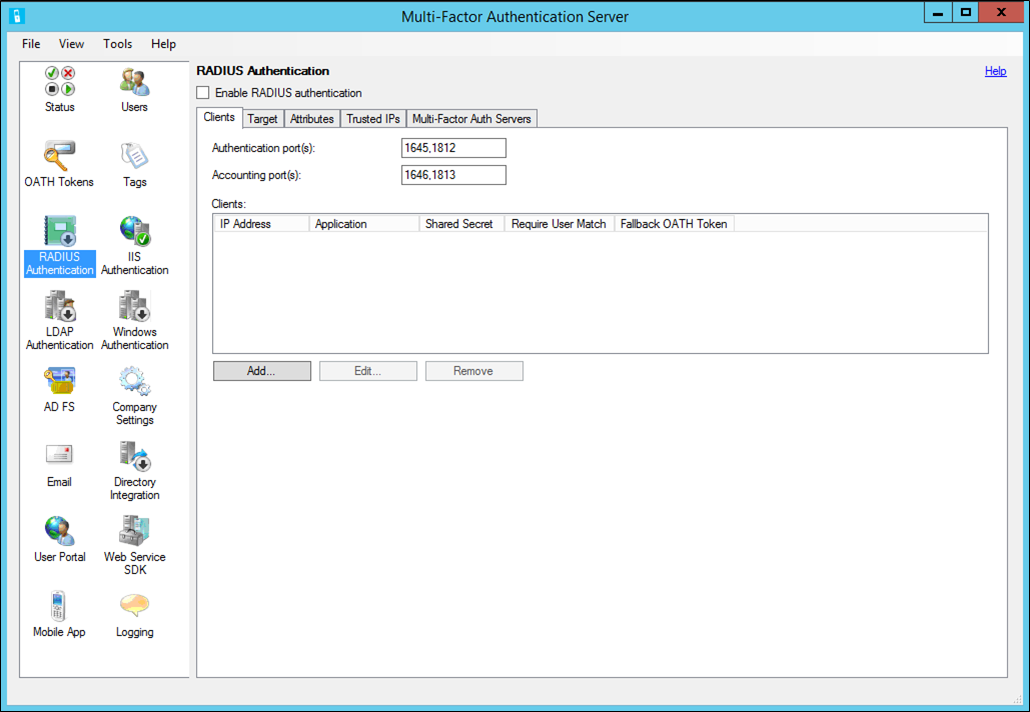
新增 RADIUS 用戶端
若要設定 RADIUS 驗證,請在 Windows 伺服器上安裝 Azure Multi-Factor Authentication Server。 如果您有 Active Directory 環境,此伺服器應該加入網路內的網域。 使用下列程序來設定 Azure Multi-Factor Authentication Server:
在 Azure Multi-Factor Authentication Server 中,按一下左功能表中的 [RADIUS 驗證] 圖示。
選取 [啟用 RADIUS 驗證] 核取方塊。
如果 Azure MFA RADIUS 服務需要在非標準連接埠上接聽 RADIUS 要求,請在 [用戶端] 索引標籤上變更 [驗證連接埠] 和 [帳戶處理連接埠]。
按一下新增。
輸入將向 Azure Multi-Factor Authentication Server 進行驗證之應用裝置/伺服器的 IP 位址、應用程式名稱 (選擇性),以及 共用密碼。
應用程式名稱會出現在報告中,而且可能顯示在簡訊或行動裝置應用程式驗證訊息內。
共用密碼在 Azure Multi-Factor Authentication Server 和應用裝置/伺服器上必須相同。
如果所有使用者都已經匯入 Server 中,且必須接受多重要素驗證,請核取 [需要進行多重要素驗證使用者比對] 方塊。 如果有大量使用者尚未匯入伺服器或將免除雙步驟驗證,請勿核取此方塊。
如果您想要使用來自行動驗證應用程式的 OATH 密碼作為備份方法,請核取 [啟用遞補 OATH 權杖] 方塊。
按一下 [確定]。
請重複步驟 4 到 8 以視需要新增多個其他 RADIUS 用戶端。
設定 RADIUS 用戶端
按一下 [目標] 索引標籤。
- 如果 Azure MFA Server 是安裝在 Active Directory 環境中已加入網域的伺服器上,請選取 [Windows 網域]。
- 如果應該向 LDAP 目錄驗證使用者,請選取 [LDAP 繫結]。 選取 [目錄整合] 圖示,然後編輯 [設定] 索引標籤上的 LDAP 組態,以便讓伺服器能夠繫結至您的目錄。 如需有關設定 LDAP 的指示,請參閱 LDAP Proxy 組態指南。
- 如果應該向另一部 RADIUS 伺服器驗證使用者,選取 [RADIUS 伺服器]。
按一下 [新增] 以設定 Azure MFA Server 要作為其 Proxy 來處理 RADIUS 要求的伺服器。
在 [新增 RADIUS 伺服器] 對話方塊中,輸入 RADIUS 伺服器的 IP 位址和共用密碼。
共用密碼在 Azure Multi-Factor Authentication Server 和 RADIUS 伺服器上必須相同。 如果 RADIUS 伺服器使用不同的通訊埠,請變更 [驗證連接埠] 和 [帳戶處理連接埠]。
按一下 [確定]。
在另一部 RADIUS 伺服器中新增 Azure MFA Server 作為 RADIUS 用戶端,如此它才能夠處理從 Azure MFA Server 傳送給它的存取要求。 請使用 Azure Multi-Factor Authentication Server 中設定的相同共用密碼。
重複這些步驟來新增更多 RADIUS 伺服器。 使用 [上移] 和 [下移] 按鈕來設定 Azure MFA Server 應呼叫它們的順序。
您已成功設定 Azure Multi-Factor Authentication Server。 「伺服器」正在設定的連接埠上接聽來自設定的用戶端的 RADIUS 存取要求。
RADIUS 用戶端組態
若要設定 RADIUS 用戶端,請遵循下列指導方針:
- 將設備/伺服器設定為透過 RADIUS 對 Azure Multi-Factor Authentication Server 的 IP 位址 (作為 RADIUS 伺服器) 進行驗證。
- 使用先前設定的相同共用密碼。
- 將 RADIUS 逾時設定為 60 秒,以保留足夠的時間來驗證使用者的認證、執行雙步驟驗證、接收其回應,然後回應 RADIUS 存取要求。
下一步
若在雲端中有 Microsoft Entra 多重要素驗證,請瞭解如何與 RADIUS 驗證整合。
意見反應
即將登場:在 2024 年,我們將逐步淘汰 GitHub 問題作為內容的意見反應機制,並將它取代為新的意見反應系統。 如需詳細資訊,請參閱:https://aka.ms/ContentUserFeedback。
提交並檢視相關的意見反應